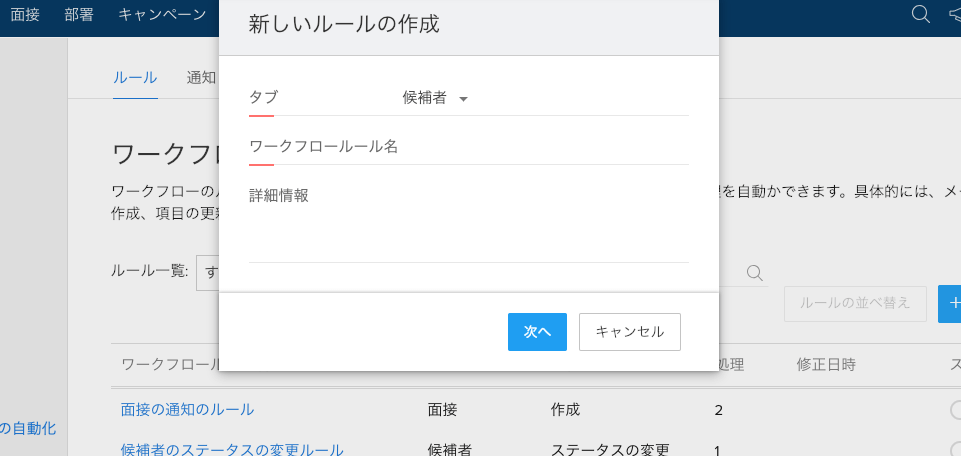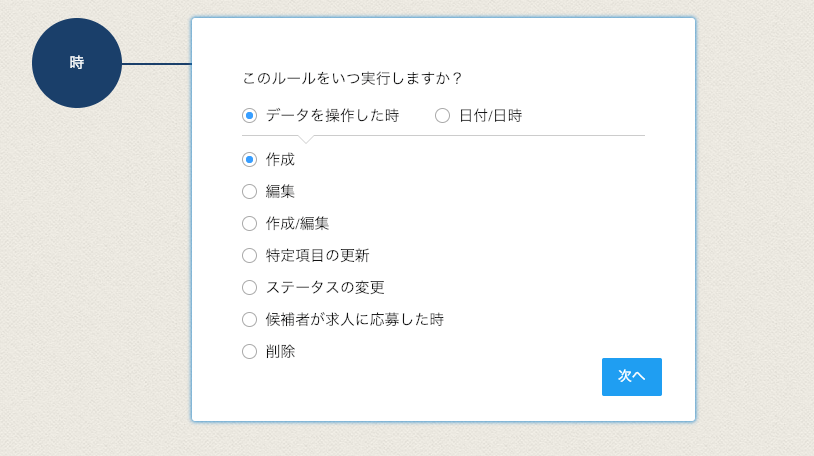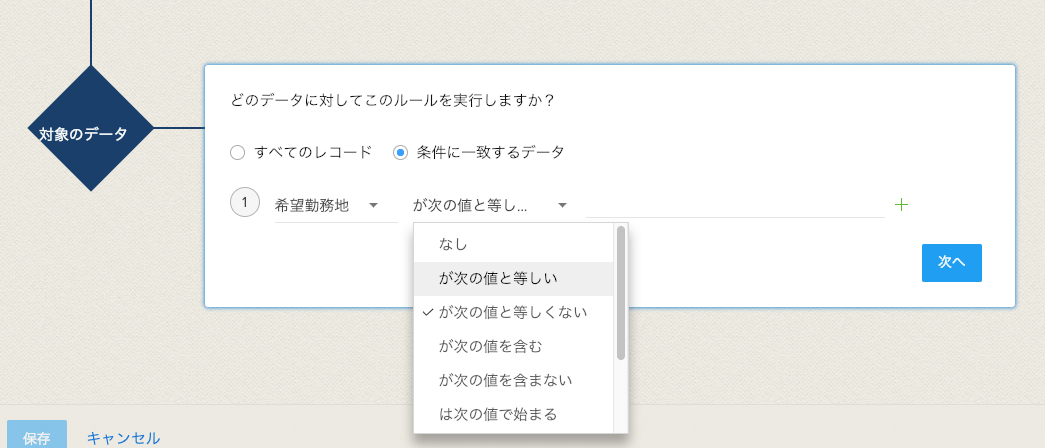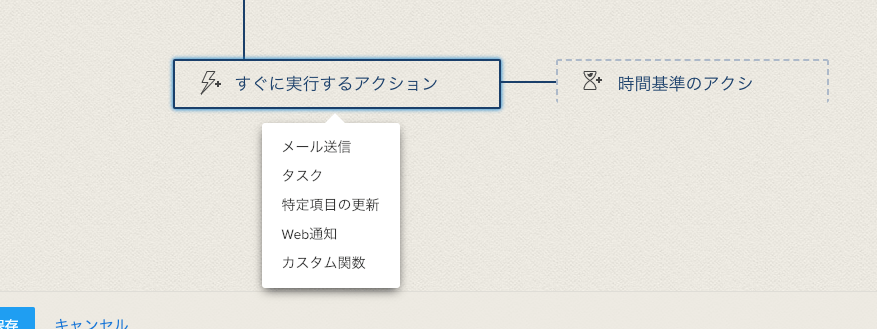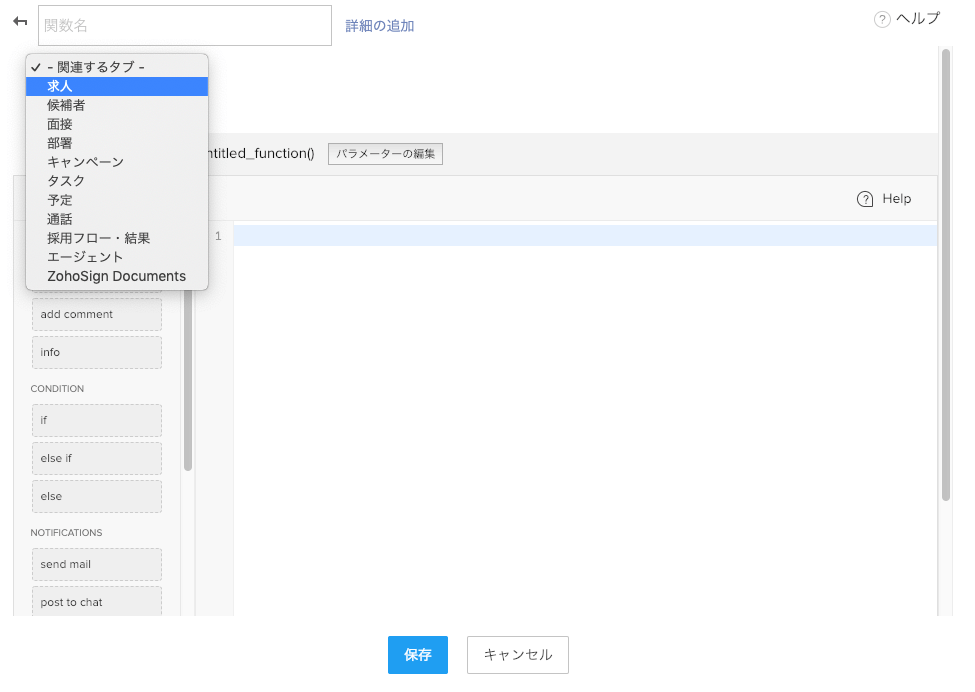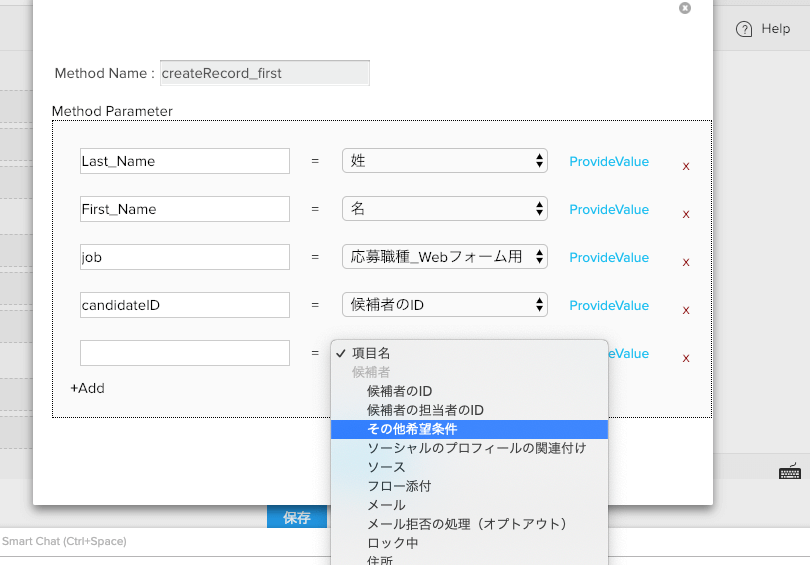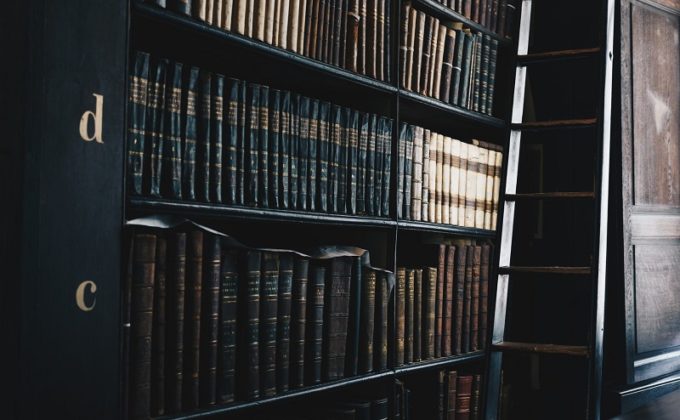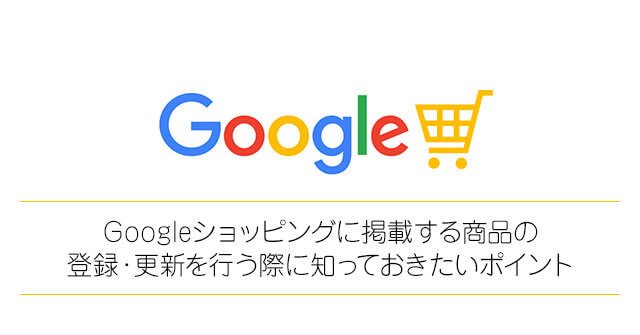こんにちは、ジーニアスウェブの高橋です。
最近、ZOHOのサービスを使用する案件に関わらせていただく機会が増えてきました。
ZOHOのサービスにはいろいろな種類があり、複数のサービスを連携させたり、ワークフロー・カスタム関数の作成と機能の拡張が可能です。
今回はワークフローの設定とカスタム関数の作成についてRecruitのサービスを例にまとめていきたいと思います。
ワークフローの作成
まずはワークフローの作成についてです。
サービスの種類によって表示や機能が異なるところもありますが、Recruitは設定→自動化→ワークフローによる業務の自動化→ルールの画面で設定することができます。
まずはルールの作成ボタンをクリックし、どのタブに対するワークフローを設定するのか選択します。
ここでルールの名前なども設定します。
次にどのタイミングで動作を実行するのか、トリガーを設定をします。
いろいろなタイミングでトリガーの設定ができ、項目を選択するところでは先程設定した対象のタブの中にある項目が選択リストとして表示されます。
トリガーで設定したもの以外にも、『この項目が◯◯の人のデータだけにワークフローを実行させたい!』というような条件も追加することが可能です。
次は動作の設定です。
トリガーが発動したときすぐに実行するのか、◯◯時間後に実行するというような時間指定をするのか、などを選ぶことができます。
実行できるのは下記画像の5種類のアクションです。
アクションを選択し保存をすれば、ワークフローの完成です!
カスタム関数の作成
次にカスタム関数の作成方法です。
設定→自動化→ワークフローによる業務の自動化→カスタム関数の画面で作成ができます。
ワークフローと同じようにどのタブに対する関数を作成するのか選択します。
どのタブの、どのレコードの、どの項目を、何に変更するか。
この材料さえ揃っておけば簡単に関数の作成ができます。
今回は『候補者のタブにある、応募職種の項目を変更する』という関数を作成していきたいと思います。
まずMapを作成します。
Mapとはどの項目に何のデータを入れるのかをまとめたものです。
(作成しなくてもいいのですが、変更したい項目が複数あると分かりづらくなってしまうので、私は作成しました。)
『応募職種』という項目に『プログラマー』というデータを入れたい場合は
jobMap = {“応募職種”:”プログラマー”};
と記述します。複数の項目を指定する場合は{}内をカンマで区切り、記述をたしていきます。
次に実際にデータの変更をする記述ですが、このようになります。
jobresp = zoho.recruit.updateRecord(“Candidates”,candidateID,jobMap);
データの更新なので、updateRecord。
()の中は(”タブ名”,”レコードのID”,”マップ”)の順番で記述してデータを更新します。
今回はデータの更新のため、どのレコードのデータを更新するのか指定するためにレコードIDを載せていますが、新規作成などのカスタム関数を記述をする場合はIDの記載は不要です。
またパラメーターの設定というものがあり、変数名と項目名を指定することで、すでに入っている項目のデータを取り出すこともできます。
まとめ
いかがでしたでしょうか。
ZOHOには機能がたくさんあり、またそれを連携したりカスタムしたりとオリジナルの仕様にすることができます。
まだ一部のサービスや機能しか触ったことがなく、いろいろなシステムが作れるよう勉強していこうと思います。
それでは。